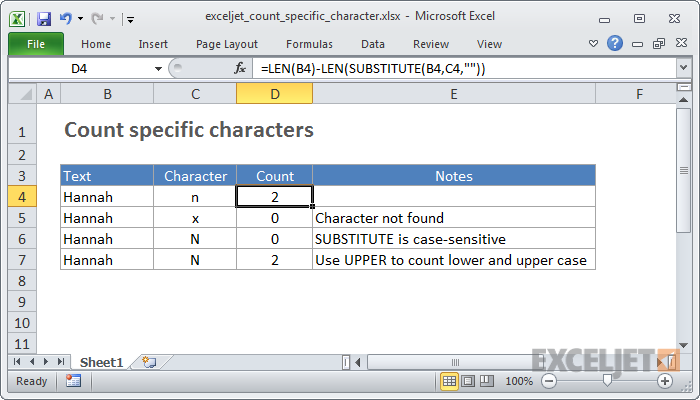Inhalte
Benutzer, die mit verschiedenen Berechnungen in Excel beschäftigt sind, stoßen häufig auf Situationen, in denen sie die Anzahl der Zeichen in einer bestimmten Zelle, mehreren Zeilen oder einer ganzen Spalte zählen müssen. Sie können dies manuell tun, um jedoch in kürzester Zeit ein möglichst genaues Ergebnis zu erhalten, empfiehlt es sich, Excel-Funktionen zu verwenden.
Zeichen aus einer Zelle zählen
Um die Anzahl der Zeichen in einer Zelle genau zu zählen, müssen Sie die Funktion „DLSTR“ verwenden. Verfahren:
- Zunächst müssen Sie mit der Maus die Zelle auswählen, in der die Funktion hinzugefügt werden soll. Danach müssen Sie auf das Symbol zum Hinzufügen der „fx“-Funktion klicken.
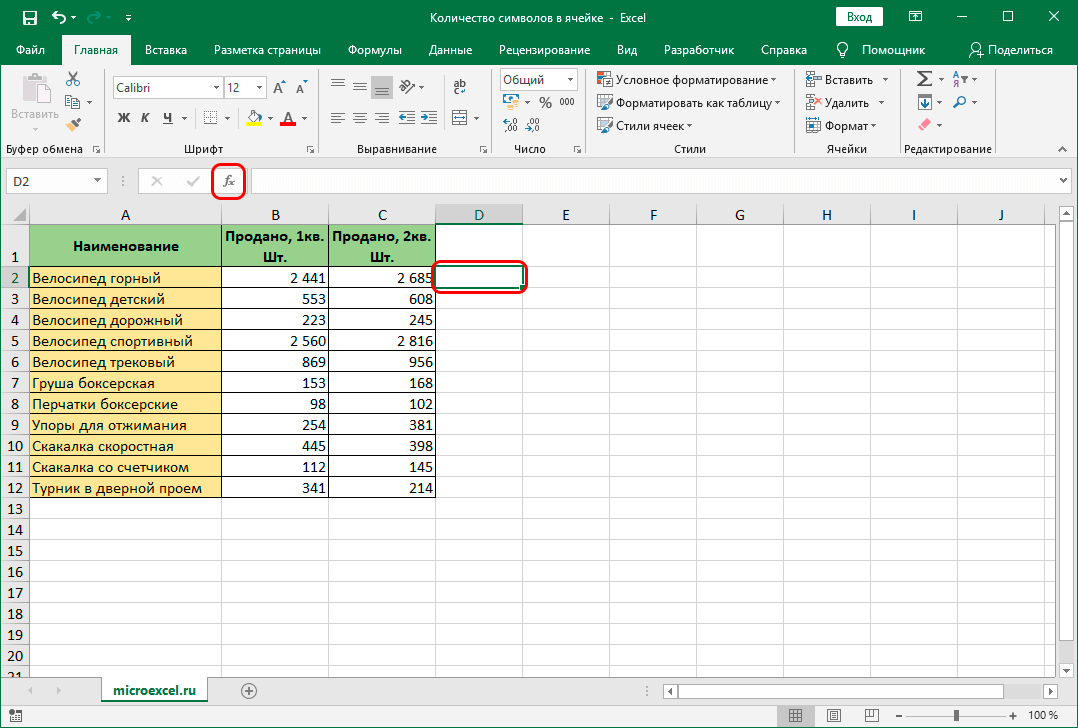
- Das Fenster „Funktionsassistent“ wird vor dem Benutzer angezeigt. Aus der standardmäßig ausgewählten Kategorie müssen Sie die Zeile „Text“ auswählen.
- Es öffnet sich eine Liste mit Funktionen, aus der Sie „LÄNGE“ auswählen müssen. Um den Vorgang abzuschließen, klicken Sie auf die Schaltfläche „OK“.
- Der nächste Schritt besteht darin, das Funktionsargument im angezeigten Fenster festzulegen. Hier müssen Sie die Koordinaten der Zelle schreiben, deren Zeichen Sie zählen möchten.
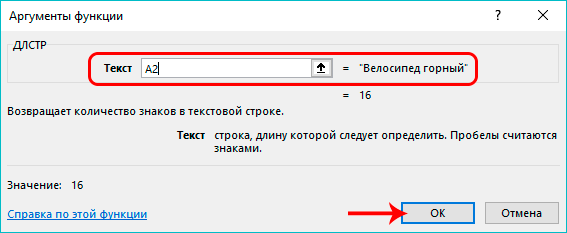
Wichtig! In die Funktionsargument-Einstellungszeile können Sie die Adresse nur einer Zelle schreiben. Wenn Sie einen Bereich oder Koordinaten mehrerer verstreuter Zellen angeben, funktioniert die Funktion nicht.
- Wenn der Wert des Arguments festgelegt ist, müssen Sie auf die Schaltfläche „OK“ klicken.
Wenn alle Aktionen korrekt ausgeführt werden, wird die Anzahl der Zeichen aus der Zelle, deren Koordinaten im Funktionsargument angegeben wurden, in der Zelle angezeigt, in der die Funktion ursprünglich installiert wurde.
Zählen von Zeichen aus einer Zeile oder Spalte
Wenn Sie die Anzahl der Zeichen einer ganzen Zeile oder Spalte einer Tabelle zählen müssen, müssen Sie keine separaten Zählfunktionen für jede Zelle eingeben. Sie können Zeit sparen und diesen Prozess automatisieren. Der Prozess des Zählens der Anzahl der Zeichen aus einer Spalte:
- Zunächst müssen Sie die benachbarte Zelle gegenüber der obersten Zelle der Spalte auswählen.
- Führen Sie alle Aktionen aus, um die Anzahl der Zeichen aus einer Zelle zu zählen, wie in der vorherigen Methode beschrieben.
- Bewegen Sie den Mauszeiger auf die Zelle mit dem Ergebnis. Warten Sie, bis ein schwarzes Kreuz in der unteren rechten Ecke erscheint.
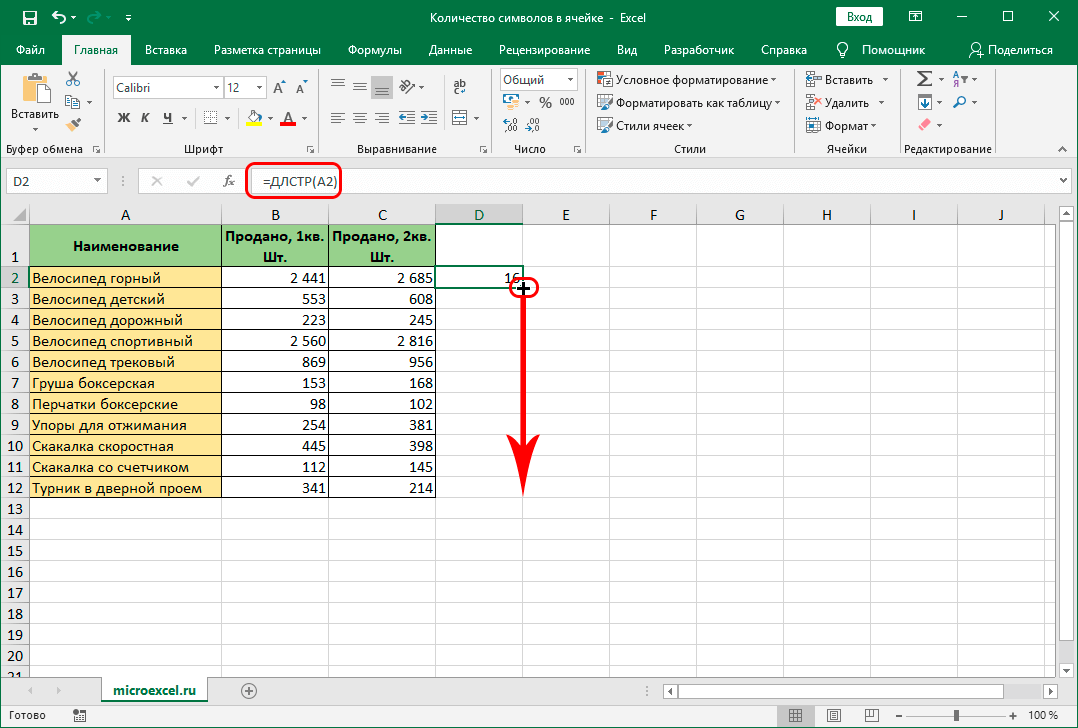
- Halten Sie die LMB gedrückt und strecken Sie sie bis zur allerletzten Zelle der Spalte.
Danach werden in allen Zellen neben der Spalte die Ergebnisse der Berechnung der Anzahl der Zeichen aus einzelnen Zeilen angezeigt.
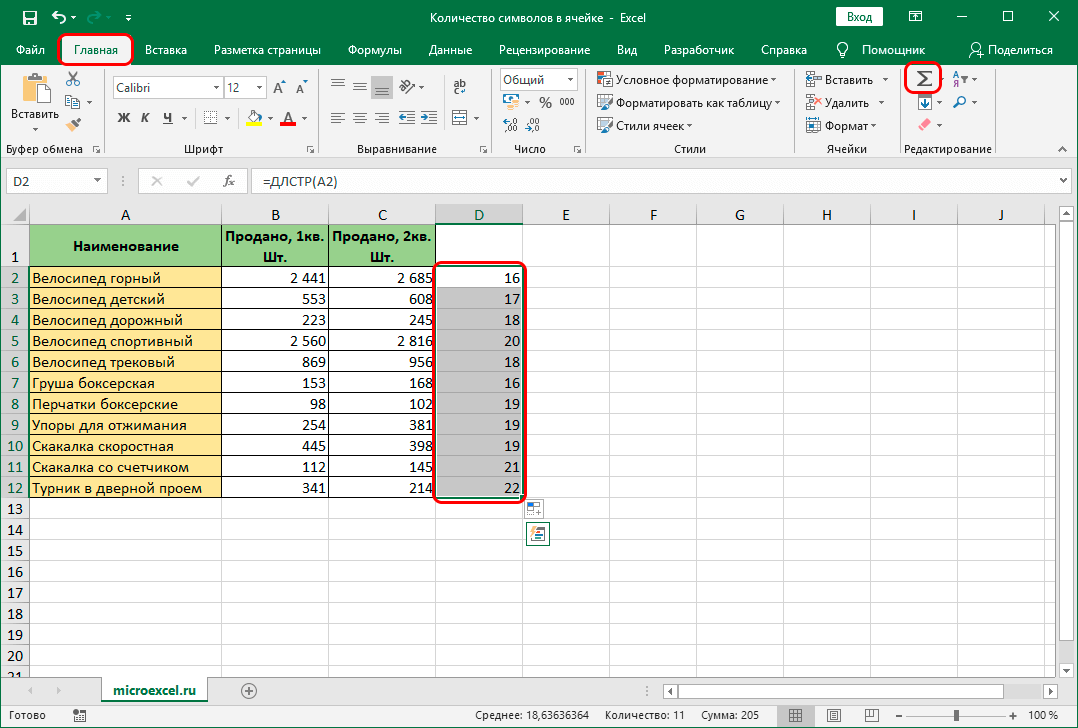
Jetzt müssen Sie die Summe der erhaltenen Werte berechnen. Sie müssen keinen Taschenrechner verwenden, folgen Sie einfach ein paar einfachen Schritten:
- Zunächst müssen alle Zellen mit den Ergebnissen der einzelnen Berechnungen ausgewählt werden.
- Gehen Sie als Nächstes zur Registerkarte „Startseite“ im Hauptfenster.
- Finden Sie die Schaltfläche „Summe“ auf der rechten Seite aller Instrumente. Es befindet sich in der Gruppe Bearbeiten.
- Unmittelbar nach dem Drücken dieser Schaltfläche erscheint die Summe aller Einzelwerte unter den ausgewählten Zellen.
Zählen von Zeichen aus verstreuten Zellen
Eines der schwierigsten Rechenprobleme besteht darin, die Anzahl der Zeichen in Zellen zu zählen, die über die Tabelle verstreut und nicht benachbart sind. Wenn Sie es manuell tun, wird es viel Zeit in Anspruch nehmen, und es besteht auch eine hohe Wahrscheinlichkeit, dass Sie einen Fehler machen. Aber auch ein solch komplexer Prozess lässt sich automatisieren. Verfahren:
- Zunächst müssen Sie die Zelle auswählen, in der die Formel hinzugefügt werden soll. Setzen Sie das Zeichen „=“, schreiben Sie die Funktion „DLSTR“, schreiben Sie die Koordinaten der Zelle, aus der Sie die Anzahl der Zeichen erhalten müssen, in Klammern, setzen Sie das Zeichen „+“ nach der Klammer, wiederholen Sie den Vorgang mit der Funktion und Koordinaten für eine andere Zelle. Und damit für alle Zellen, die an der Gesamtzählung teilnehmen sollen.
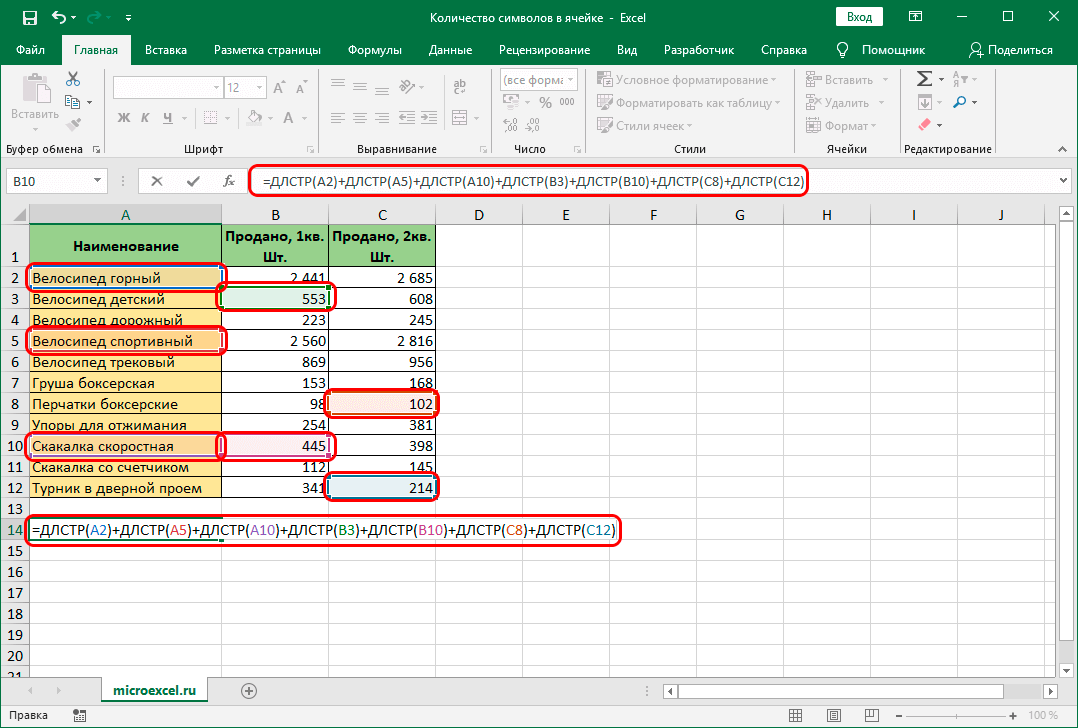
- Nach der Erstellung der gesamten Liste müssen die eingegebenen Daten noch einmal überprüft werden, um Fehler zu vermeiden. Wenn alles korrekt ist, drücken Sie die „Enter“-Taste.
In der ursprünglich bezeichneten Zelle erscheint die Summe der Zeichenanzahl aller markierten Zellen.
Zählen Sie bestimmte Zeichen aus einer Zelle
Eine andere mögliche Situation bei der Arbeit mit Excel-Tabellen besteht darin, dass Sie nicht die Gesamtzahl der Zeichen zählen müssen, sondern nur einzelne Zeichen, Zahlen und Buchstaben. Es gibt keine separate Funktion zum Ausführen einer solchen Operation in Excel. Sie können jedoch eine hausgemachte Formel verwenden, die, wenn sie richtig geschrieben ist, mit allen Zeichen genaue Ergebnisse liefert. Um eine Formel zu erstellen, müssen Sie zwei Funktionen kombinieren:
- DLSTR;
- ERSATZ.
Die allgemeine Form der fertigen Formel ist folgender Ausdruck: uXNUMXd DLSTR (Zellkoordinaten) – DLSTR (SUBSTITUTE (Zellkoordinaten; gewünschtes Zeichen; „“)).
Die Essenz der Arbeit dieser Formel wird durch ein visuelles Beispiel leichter verständlich. Wenn sich die zu zählende Zeile beispielsweise in Spalte „B“ befindet, müssen Sie zählen, wie viele Ziffern „1“ in dieser Zeile enthalten sind. Der Ausdruck erfolgt nach folgendem Algorithmus:
- Die Formel berechnet zunächst die Gesamtlänge der benötigten Zeichenfolge. Die LONG(B2)-Funktion ist aktiviert.
- Die nächste Aktion ist die SUBSTITUTE-Funktion. Es wird benötigt, um alle Zahlen „1“ aus dieser Zeile zu finden und zu entfernen. In diesem Fall wird die Einerstelle durch ein Leerzeichen ersetzt.
- Der nächste Schritt besteht darin, die Länge der gesamten Zeichenfolge zu berechnen, ohne die Zahl „1“ zu berücksichtigen. In diesem Fall sieht die Aktion wie folgt aus: DLSTR(SUBSTITUTE(B2; „1“; „“)).
Als Ergebnis erhält der Benutzer in der zuvor markierten Zelle die Anzahl der gelöschten Zeichen aus der Zeichenfolge B2.
Zusammenfassung
Es ist einfach, die Anzahl der Zeichen manuell zu berechnen. Wenn die Zellen mit einer kleinen Anzahl von Zeichen gefüllt sind, ist es für die allgemeine Berechnung erforderlich, die Summe aller Zeichen aus mehreren Zellen zu erhalten. Wenn wir jedoch über das Zählen von Zeichen aus Dutzenden oder Hunderten von Zellen sprechen, nehmen manuelle Berechnungen viel Zeit in Anspruch, und das Ergebnis enthält wahrscheinlich Fehler. Durch die Verwendung einzelner Excel-Funktionen und deren Kombination untereinander können Sie die meisten Berechnungsprozesse automatisieren und stark vereinfachen.